PERBAIKI: Masalah Layar Netflix Berkedip di Windows dan macOS
Miscellanea / / March 09, 2022
Banyak pengguna telah melaporkan masalah kedipan layar Netflix di MacBook dan PC Windows. Tidak ada keraguan bahwa Netflix dilengkapi dengan baik untuk memutar konten video di browser. Video mengalami masalah pemutaran, dan layar berkedip. Kita harus menggali lebih dalam masalahnya. Kami akan melihat perangkat keras dan perangkat lunak kemudian menerapkan solusi yang sesuai.
Isi Halaman
- Apa yang menyebabkan Masalah Layar Berkedip Netflix?
-
PERBAIKI: Masalah Layar Netflix Berkedip
- Status Server Netflix
- Ganti Peramban
- Nonaktifkan Plug-in Browser
- Jalankan Program Keamanan
- Output Daya Maksimum
- Driver GPU yang Kedaluwarsa
- Putar Kembali Driver GPU
- Buat Akun Pengguna Baru
-
Turunkan Sistem Operasi
- Intinya
Apa yang menyebabkan Masalah Layar Berkedip Netflix?
Komputer Windows dan Mac Anda memiliki prosesor grafis canggih, dan cukup mampu untuk memutar video 1080p. Namun, Microsoft dan Apple telah menambahkan fitur untuk membatasi beberapa fungsi di perangkat keras. Mari kita lihat beberapa alasan mengapa layar Netflix berkedip di mesin.
Peramban:
Anda mungkin menggunakan browser yang salah atau browser yang tidak didukung. Pasar diduduki oleh Chrome dan Firefox kembali pada hari-hari, tetapi waktu telah berubah. Microsoft telah mengadaptasi browser Chromium dalam bentuk browser Edge. Apple mengoptimalkan aplikasi Safari, dan tidak ada yang dapat menyangkal bahwa itu adalah browser terbaik di lingkungan macOS. Meskipun demikian, browser utama Anda mungkin mengalami masalah saat memutar konten video Netflix.
Malware/Ancaman:
Setiap pengguna Windows pernah mengalami beberapa bentuk serangan virus atau malware. Pemilik mesin Apple hidup dalam asumsi bahwa macOS tidak dapat ditembus. Malware mempengaruhi kinerja sistem secara keseluruhan. Ini telah mempengaruhi jutaan komputer di dunia. Kami harus mendeteksi ancaman yang tersisa di sistem dan berusaha untuk menghapusnya.
Keterbatasan Daya:
Daya tahan baterai adalah nilai jual bagi produsen, dan mereka telah mengoptimalkannya dengan memasang baterai yang lebih besar dan mengoptimalkan perangkat lunak. Kami akan mengecualikan kapasitas baterai dari percakapan dan fokus pada pengoptimalan perangkat lunak. Apple dan Microsoft telah menambahkan algoritme canggih yang berfokus pada masa pakai baterai, dan mereka disebut "penghemat baterai" di Windows. Kami telah menunjukkan kepada Anda cara mengelola mode hemat daya di Windows dan macOS.
Konflik GPU:
Banyak desktop dan laptop memiliki GPU khusus dan GPU terintegrasi di dalamnya. Sistem operasi mengalihkan prosesor grafis dari khusus ke GPU terintegrasi. Tentu saja, perangkat lunak tersebut bermaksud untuk menghemat konsumsi daya. Kami harus menghentikan konflik GPU dan memberi tahu perangkat lunak untuk menggunakan satu prosesor grafis untuk tugas tersebut.
Iklan
Batasan Akun:
Anda dapat menambahkan beberapa pengguna di Windows dan macOS, dan administrator dapat mengontrol izin akun. Akun yang dicatat mungkin memiliki batasan atau masalah saat melihat konten video di mesin. Saya telah menyarankan solusi untuk mengatasi batasan akun di bawah ini.
Bug Sistem Operasi:
Iklan
Sudahkah Anda memperbarui mesin ke versi perangkat lunak terbaru? Windows 11 & macOS Monterey tidak 100% stabil, dan mereka memiliki bug/gangguan. Apple mengontrol perangkat keras, jadi Anda akan menerima pembaruan dari produsen cepat atau lambat. Anda harus memperbarui perangkat lunak untuk kembali ke versi sebelumnya.
Kartu Grafis Khusus:
Kartu grafis AMD Anda mungkin mengalami masalah, dan saya menghadapi situasi yang sama selama berbulan-bulan. Pengembang resmi memperbaiki masalah grafis AMD dalam pembaruan, dan saya harus menunggu pembaruan driver selama berbulan-bulan. Saya telah menunjukkan solusi kepada Anda, dan jika itu tidak menyelesaikan masalah, maka Anda harus menunggu AMD untuk memperbaikinya.
PERBAIKI: Masalah Layar Netflix Berkedip
Saya tidak akan langsung beralih ke solusi lanjutan dan mulai dengan pemecahan masalah dasar. Saya telah mengatur solusinya secara berurutan, jadi pastikan untuk mengikutinya dengan cara yang telah saya tunjukkan kepada Anda.
Status Server Netflix
Netflix membayar $9,6 (statistik 2019) per bulan ke Amazon karena dihosting di platform AWS. Tidak ada server di dunia yang dapat menjanjikan uptime 100%. Amazon Web Services memiliki infrastruktur yang canggih, tetapi mereka juga tidak menjanjikan uptime 100%. Mari saya tunjukkan cara menemukan waktu aktif server Netflix dari browser Anda.
1. Buka browser seluler/desktop apa pun.
2. Pergi ke resmi Halaman status server Netflix.
3. Halaman web harus memiliki “Netflix sudah habis! Saat ini kami tidak mengalami gangguan pada layanan streaming kami” di layar.
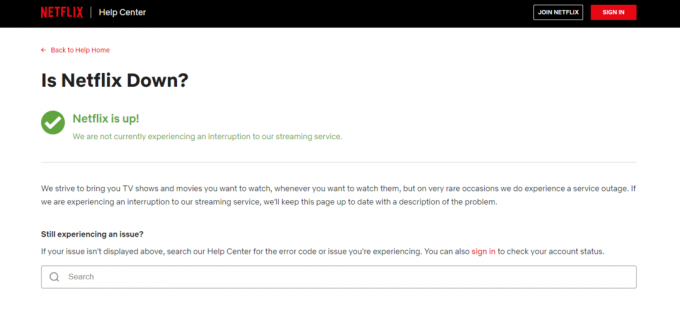
Anda harus menunggu Netflix untuk memperbaiki masalah server jika Anda menemukannya dalam kasus Anda. Kami tidak dapat memperbaiki masalah server AWS karena itu bukan dalam kendali kami.
Ganti Peramban
Safari adalah browser utama untuk pengguna macOS, dan Chrome adalah browser utama untuk pengguna Windows. Pertimbangkan untuk beralih ke browser lain, dan saya sarankan Anda Firefox.

Anda harus menghindari memilih Edge, Brave, dan browser serupa lainnya. Semuanya didasarkan pada proyek Chromium, sehingga dibuat di atas kode Chrome. Coba Firefox, yang merupakan proyek sumber terbuka, dan mereka mendukung privasi. Kami berafiliasi dengan atau disponsori oleh Mozilla, jadi jangan khawatir tentang saran yang bias. Saya telah menggunakan Firefox untuk waktu yang lama, dan itulah mengapa saya menyarankannya di sini.
Unduh Firefox
Nonaktifkan Plug-in Browser
Saya telah menginstal beberapa plugin atau add-on di browser, dan mereka mungkin memainkan peran dalam masalah kedipan layar Netflix. Nonaktifkan plugin dari browser, dan putar video di pemutar media bawaan.
1. Buka browser utama Anda, dan saya memilih browser Edge untuk prosesnya.
2. Klik pada pengaturan tiga titik dari sudut kanan atas.

3. Pilih "Ekstensi" dari menu tarik-turun.
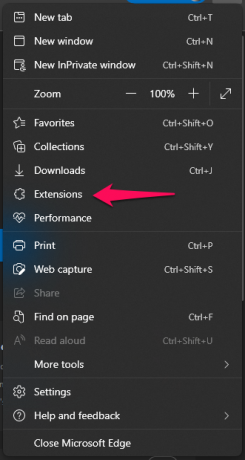
4. Klik "Kelola Ekstensi" dari menu tarik-turun.

5. Nonaktifkan semua ekstensi atau add-on dari browser.

6. Tutup browser, dan luncurkan kembali.
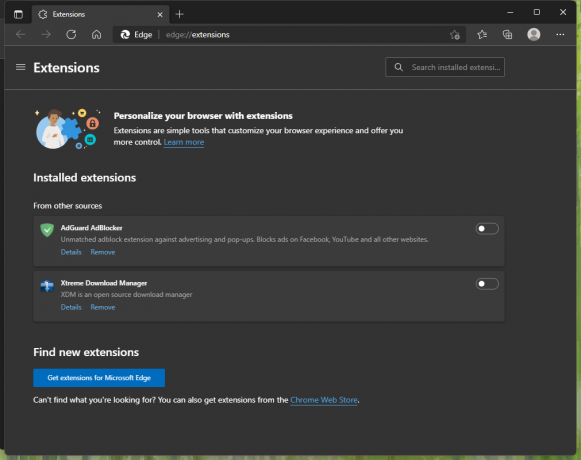
Sekarang, putar video Netflix di browser, dan masalah layar berkedip tidak akan bertahan lagi. Salah satu plugin yang diaktifkan mengganggu video. Anda harus menonaktifkan pengunduh video dari browser, dan itu bisa menjadi penyebab dalam kasus ini.
Jalankan Program Keamanan
Sistem operasi Anda terinfeksi ancaman, dan kami harus menghapusnya. Ini bukan sesuatu yang dapat Anda lakukan sendiri, jadi inilah saatnya untuk menyelesaikan tugas pada sistem anti-virus. Anda dapat mencoba solusi keamanan apa pun yang tersedia untuk sistem operasi Windows atau macOS. Saya memiliki Malwarebytes (percobaan gratis), dan ini memberi Anda akses ke fitur premium selama 14 hari.
1. Buka program keamanan.
2. Klik tombol "Pindai".
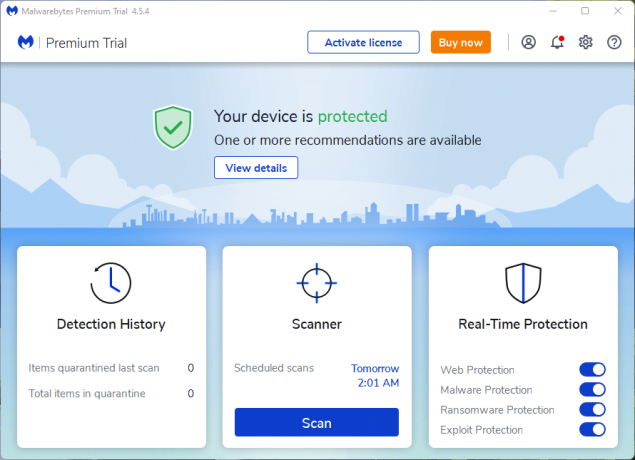
3. Biarkan program keamanan menjalankan pemindaian sistem penuh, dan butuh waktu lama untuk menyelesaikannya.
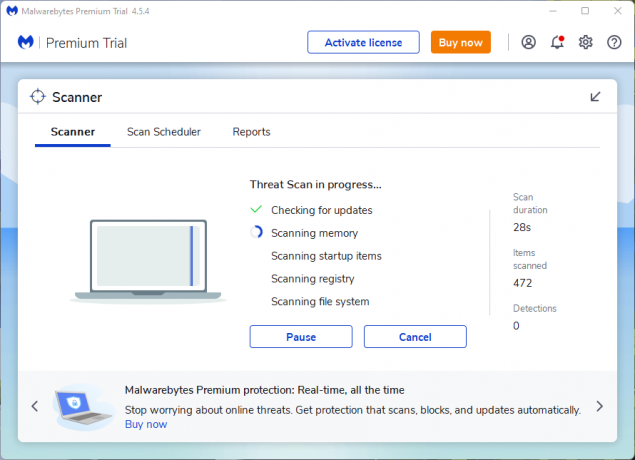
4. Saya menjalankan pemindaian sistem cepat, tetapi Anda harus membiarkan program memindai seluruh drive.
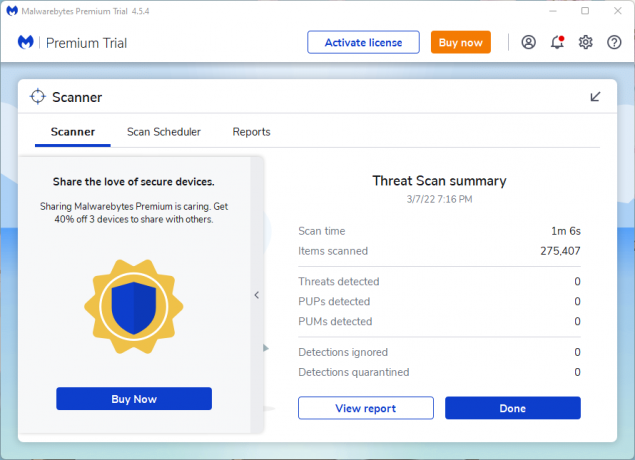
Anda dapat mencoba solusi keamanan apa pun dari vendor pilihan Anda. Perbarui definisi Windows Defender di Windows, lalu jalankan pemindaian sistem.
Output Daya Maksimum
Laptop atau MacBook Anda memiliki baterai fisik, dan perangkat lunak mengelolanya. Perangkat lunak ini mengoptimalkan konsumsi daya untuk meningkatkan masa pakai baterai. Anda mungkin memutar video Netflix dalam resolusi tinggi, dan pemrosesan GPU/CPU meningkat. Singkatnya, konsumsi daya meningkat jika daya pemrosesan GPU/CPU meningkat.
Di Windows 11 atau versi sebelumnya:
1. Buka "Panel Kontrol" dari bilah pencarian.
2. Pilih "Perangkat Keras dan Suara" dari opsi.
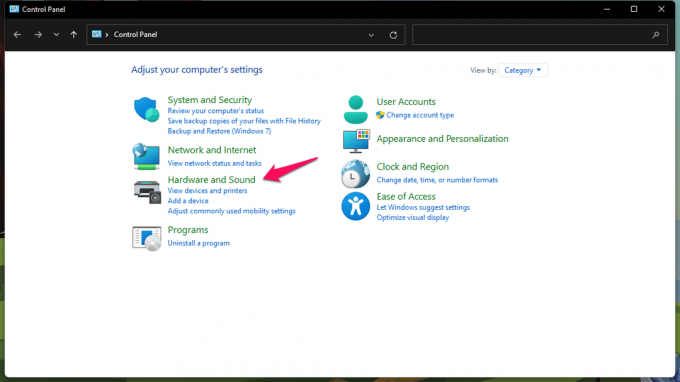
3. Pilih "Opsi Daya" dari daftar perangkat.

4. Pilih "Kinerja Tinggi" dari rencana daya.
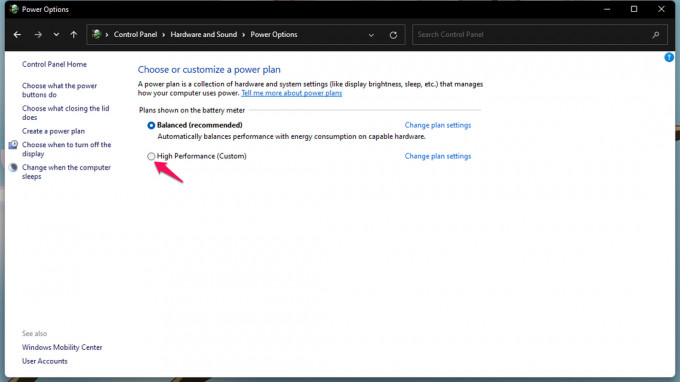
5. Buat rencana kinerja tinggi, jika tidak ada di menu.

Masa pakai baterai laptop Anda berkurang karena Anda membiarkan perangkat keras menggunakan daya maksimum. Namun, video Netflix tidak akan berhenti diputar, atau layar tidak akan berkedip lagi. Perangkat lunak tidak akan beralih antara GPU terintegrasi dan GPU khusus.
Di macOS atau versi sebelumnya:
macOS memiliki fitur khusus untuk mengoptimalkan output daya pemutaran video. Anda dapat mengatasi masalah kedipan layar Netflix dengan menyambungkan steker listrik.
Ikuti tutorial di bawah ini jika Anda memutar video dengan baterai.
1. Klik pada logo Apple yang terletak di menu atas.
2. Pilih "System Preferences" dari menu drop-down.
3. Pilih "Baterai" dari System Preferences.
4. Pilih "Optimalkan streaming video saat menggunakan baterai" dari pengaturan.
Mesin macOS akan memutar video Netflix dengan lancar. Layar berkedip menghilang seketika, dan Anda dapat memutar video HDR tanpa masalah.
Driver GPU yang Kedaluwarsa
Layar Netflix berkedip menunjukkan bahwa driver GPU Anda kedaluwarsa. Anda dapat memperbarui driver grafis AMD dari situs resmi, dan saya mohon Anda untuk menginstal ulang driver secara manual. Saya menyarankan pembaca memperbarui driver GPU AMD Radeon secara manual.
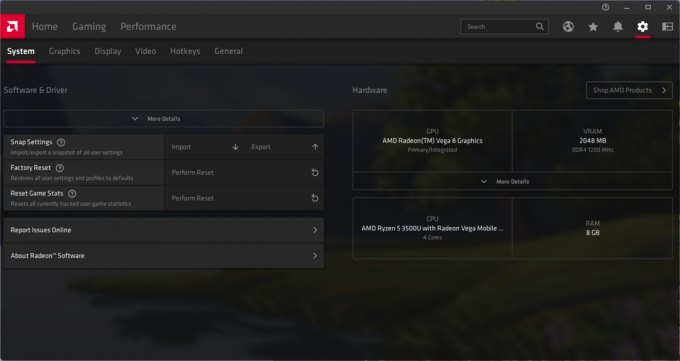
Saya meminta pengguna macOS dan Windows untuk menginstal ulang driver. Anda tidak harus bergantung pada vendor sistem operasi untuk semuanya dan mengambil tindakan ke tangan Anda. Saya menemukan driver yang rusak, dan pembaruan otomatis tidak menyelesaikan masalah dalam kasus saya. Instal driver GPU dari awal, dan itu akan memulihkan kesehatan driver.
Putar Kembali Driver GPU
Anda dapat memutar kembali driver grafis di mesin Windows. Ini adalah alternatif yang baik untuk pengguna, yang tidak memiliki koneksi internet berkecepatan tinggi atau bandwidth terbatas. Mari saya tunjukkan cara mengembalikan driver di Windows 11 atau versi sebelumnya.
1. Buka "Pengelola Perangkat" dari bilah pencarian.
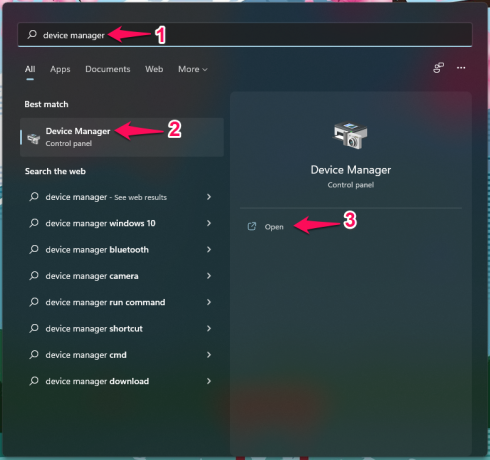
2. Klik untuk melihat “Display adapters” dari perangkat.

3. Pilih adaptor tampilan dan klik kanan tampilan dari opsi.
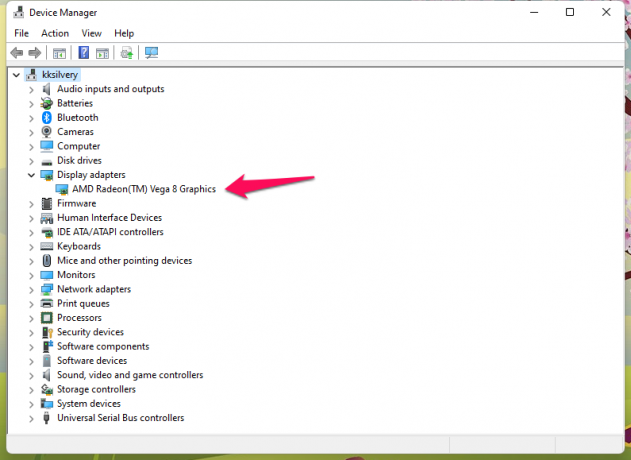
4. Klik "Properti" dari daftar.
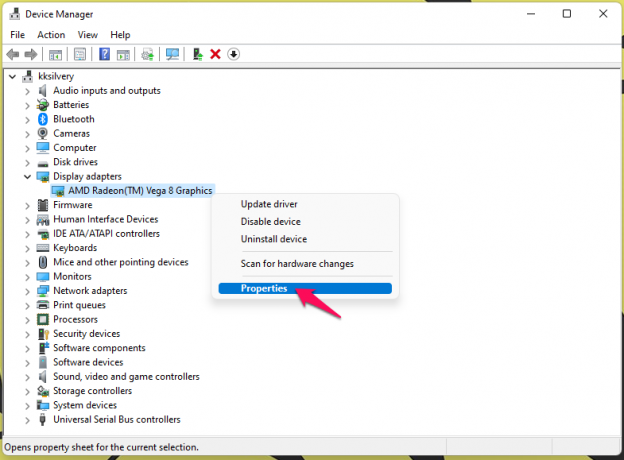
5. Klik "Driver" dari menu atas.
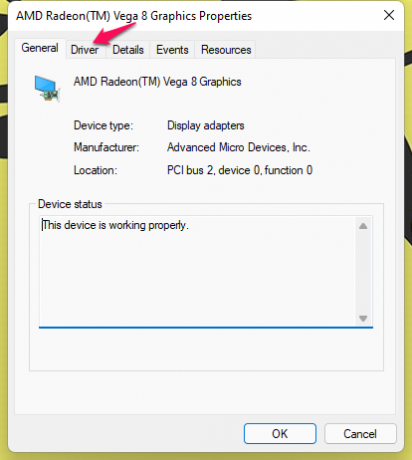
6. Klik pada tombol "Roll Back Driver".
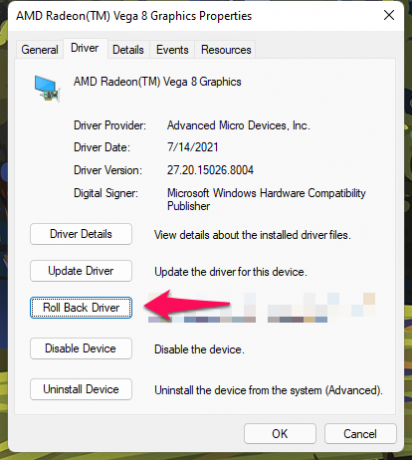
7. Pilih alasan, dan klik "Ya" untuk melanjutkan.
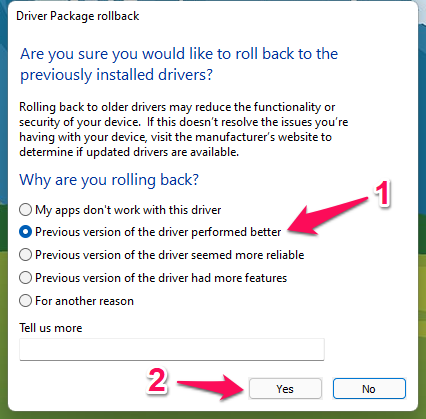
PC Windows Anda memutar kembali driver grafis di mesin.
Buat Akun Pengguna Baru
Anda dapat menambahkan beberapa pengguna di sistem operasi Windows dan macOS. Mari tambahkan akun baru ke mesin, dan putar video Netflix di dalamnya.
Catatan: Jangan pernah menghapus akun lama tanpa mencadangkan data.
Di Windows 11:
1. Buka "Pengaturan" dari bilah pencarian.
2. Klik "Akun" dari pengaturan.
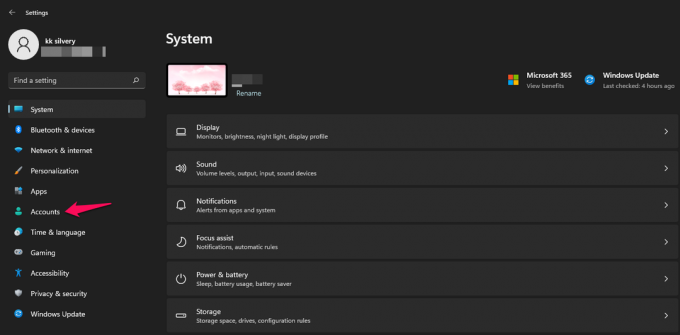
3. Klik "Keluarga & pengguna lain" dari opsi.
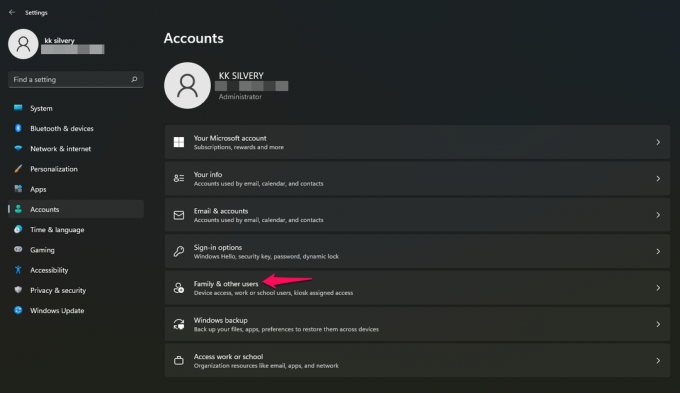
4. Klik "Tambah akun" di bawah tambahkan pengguna lain.
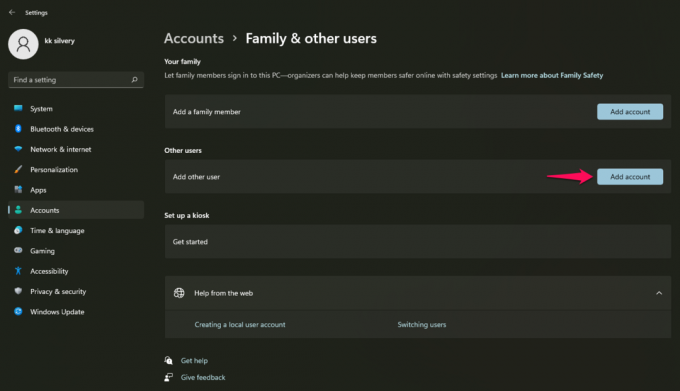
5. Munculan baru muncul di layar.
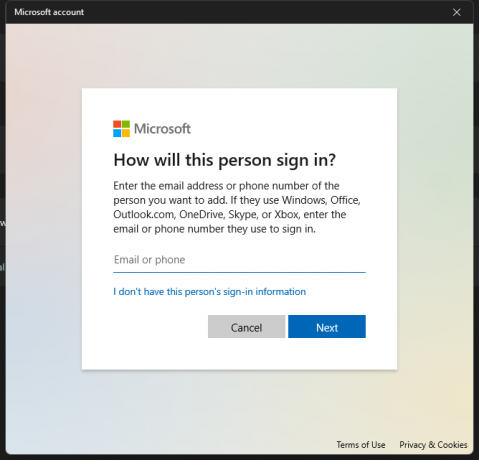
Anda dapat memasukkan akun Microsoft.
Atau, Anda dapat mengeklik “Saya tidak memiliki informasi masuk orang ini” untuk melanjutkan.
6. Pilih opsi ketiga "Tambahkan pengguna tanpa akun Microsoft" opsi.
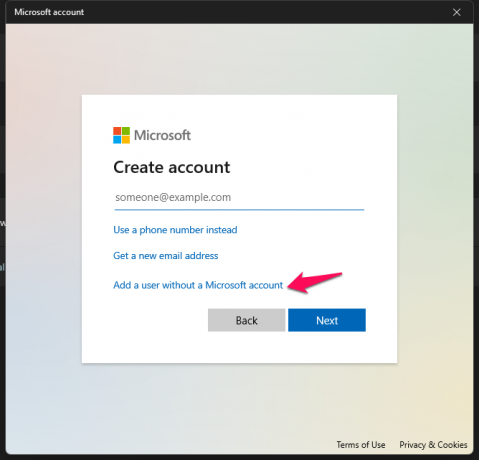
7. Masukkan detailnya dan klik "Berikutnya" untuk melanjutkan.
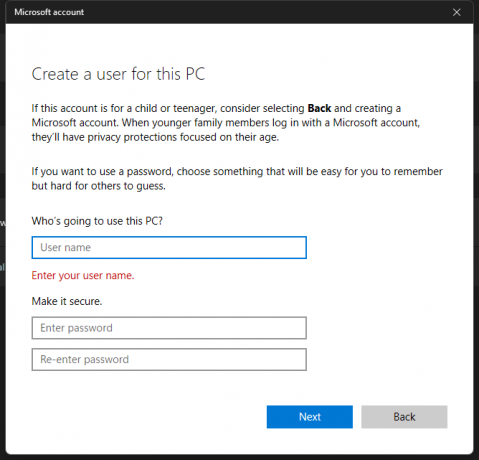
Sebuah. Masukkan nama pengguna
B. Masukkan kata sandi
C. Masukkan kembali kata sandi
D. Isi pertanyaan keamanan.
8. Pengguna baru ditambahkan ke sistem, tetapi Anda harus mengubah hak istimewa.

9. Klik pada nama pengguna dan pilih opsi "Ubah jenis akun".

10. Ubah jenis akun dari "Standar" menjadi "Administrator".
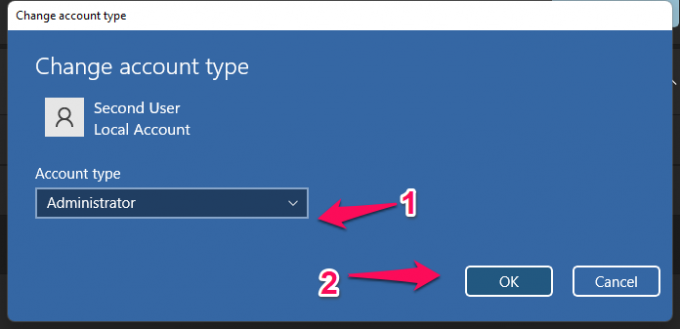
Anda telah berhasil menambahkan pengguna baru tanpa akun Microsoft. Anda dapat menghapus akun kapan saja, jadi jangan khawatir tentang statusnya.
Di macOS:
1. Klik pada ikon Apple.
2. Pilih "System Preferences" dari menu drop-down.
3. Pilih "Pengguna & grup" dari jendela.
4. Klik pada ikon + di menu.
Sebuah jendela baru muncul di layar.
5. Pilih jenis pengguna.
Pilih "Administrator" dari jenis peran.
6. Masukkan nama lengkap.
7. Masukkan kata sandi.
8. Klik tombol "Buat Pengguna".
Pilih "Izinkan pengguna untuk mengelola komputer ini" untuk memberikan akun akses penuh ke sistem. Anda selalu dapat kembali untuk menghapus akun pengguna baru dari sistem.
Turunkan Sistem Operasi
Saya tidak akan meminta Anda untuk memperbarui sistem operasi karena Anda akan tetap melakukannya. Namun, saya berbicara dengan pembaca yang menghadapi banyak masalah akhir-akhir ini. Apple merilis versi macOS baru setiap tahun, dan Anda harus menunggu beberapa bulan untuk mencoba edisi terbaru.

Pengembang internal meluangkan waktu untuk mengidentifikasi masalah dalam perangkat lunak dan memperbaikinya dengan pembaruan tambalan.
Teori yang sama berlaku untuk Windows 11, dan Microsoft memberi tahu pengguna prosesor AMD untuk menunggu hingga akhir tahun. Windows 11 tidak mulus di laptop Ryzen 5 generasi ke-3, dan saya mengalami masalah. Saya mencoba Windows 10 sebelumnya, dan itu adalah pengalaman yang mulus.
Sekarang, Anda memiliki keputusan untuk dibuat dan beri tahu kami di bagian komentar di bawah.
Intinya
Mungkin ada komponen yang rusak di komputer, dan itu kemungkinan. Layar berkedip bukanlah masalah umum, dan Anda harus mencari bantuan dari pusat layanan resmi. GPU mungkin gagal, atau piksel tampilan mungkin mati. Buat janji temu dengan pusat layanan pabrikan, dan klaim garansi. Anda dapat menghubungi dukungan pelanggan Apple atau produsen perangkat keras untuk solusi khusus lebih lanjut.



